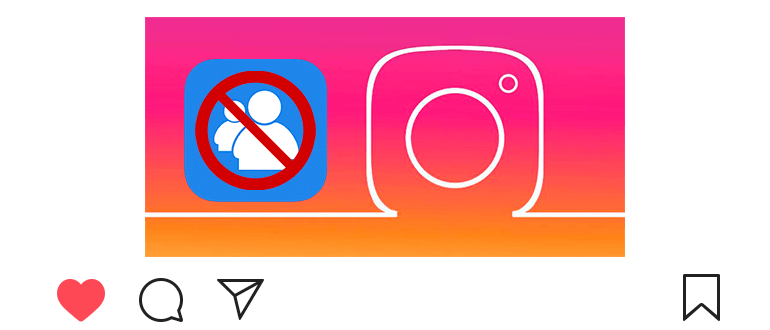
ユーザーをブロックする方法については既に説明しました(追加する ブラックリスト)。
そして、Instagramでブロックされているのを見る方法は?
これには特別なセクションがあります。 ブラックリストを見つける 電話機またはコンピュータからのものです。
Instagramでブロックされていることを確認する方法
電話から:
- Открываем свой профиль

 .
. - Раскрываем меню

 сверху.
сверху. - Переходим в настройки


 приложения снизу.
приложения снизу. - Открываем раздел “Конфиденциальность”

 .
. - Касаемся “Заблокированные аккаунты”

 .
.
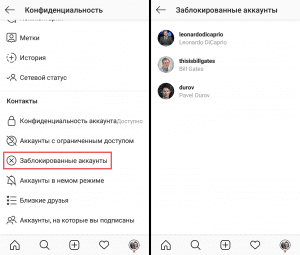
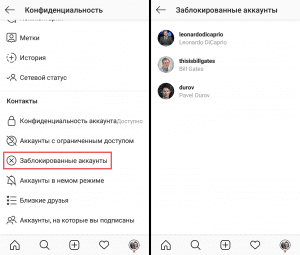
- ブロックしたすべてのアカウントは次のとおりです。
- ユーザーのブロックを解除するには、ユーザーのプロファイルを開いて 「ブロック解除」をタップします。
ユーザーがブロックされたリストにない場合はどうなりますか?
おそらくあなたは彼をサイレントモードに送りました。
プライバシー設定で、「アカウント」を開きます サイレントモード」とユーザーがそこにいるかどうかを確認します。
Instagramでお互いのロックを解除する方法は?
[ブロック済み]セクションからロックを解除できない場合 アカウント「-アプリケーションをインストール」クリーナー Instagram。」
このアプリケーションは、AndoridおよびiOS(iPhone)で利用できます。 あなたは彼を見つけることができます PlayマーケットとApp Storeから。
アプリケーションを開き、ログインし、ユーザーを見つけて、 ロックを解除します。
- これは興味深い:あなたがブロックされたことを理解する方法(5 サイン)。
コンピューターでブロックされていることを確認する方法:
- Webバージョン(instagram.com)にアクセスします。
- Открываем свой профиль

 .
. - Переходим в настройки


 возле аватарки.
возле аватарки. - 「機密性とセキュリティ」セクションを開きます。
- [アカウントの詳細を表示]リンクをクリックします。
- 「ブロックしたアカウント」というアイテムを見つけてクリックします 「すべて表示」。
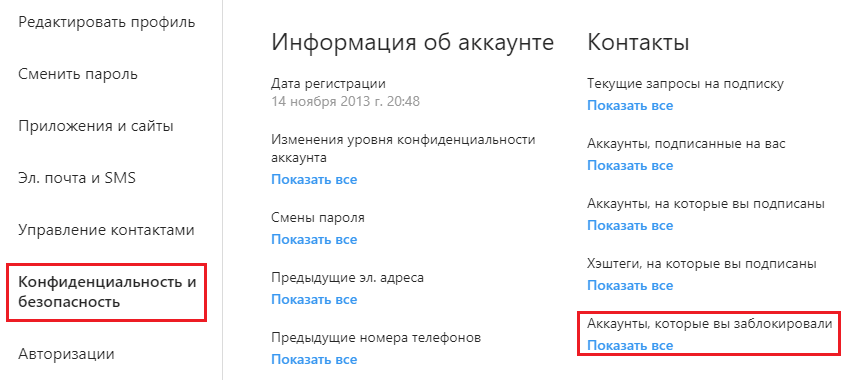
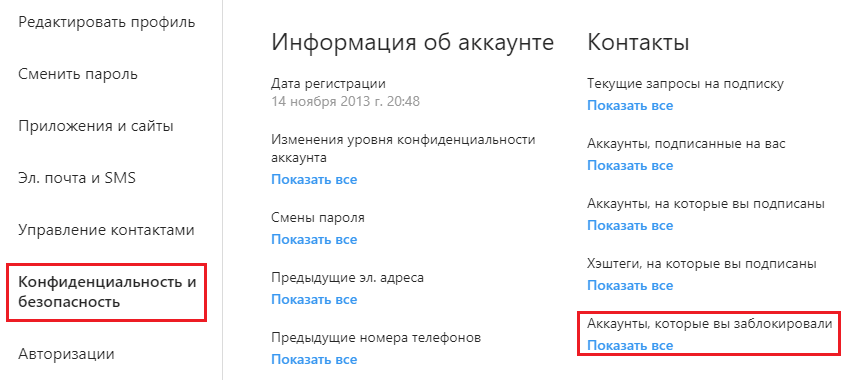
- 上記の検索では、ユーザーをニックネームで見つけることができ、 ロック解除
- Windows 10用Instagramをダウンロードして、その人を削除することもできます ブラックリストから。
ブロックされた表示方法に関するビデオレッスン Instagram。
